Inhaltsverzeichnis
Aufmaßerfassung und Aufmaßblätter
manuelle Erfassung von Aufmaßen
Aufmaßfeststellungen passieren in der Regel vor Ort auf der Baustelle, in manchen Fällen auf Grundlage von Planunterlagen. Die auf diese Art erstellten, oft handschriftlichen Aufmaßblätter sind bisweilen sehr formlos und schlecht strukturiert. Aber selbst wenn die Aufmaßermittlung mit Formblättern gut lesbar, strukturiert und nachvollziehbar gemacht wurde, empfiehlt es sich, die gesamte Aufmaßermittlung in Valerio zu erfassen und nicht nur das Ergebnis davon.
Direkte Eingabe von Aufmaßen
Nachdem Sie das gewünschte Projekt geöffnet haben, gehen Sie in das Modul AVA, wählen Sie ein Leistungsverzeichnis aus z.B.: wie im Bild unterhalb Malerarbeiten.

Öffnen Sie von einer Leistungsgruppe durch das Klicken auf das Plus Symbol die Positionsliste. Diese öffnet sich nun in einem eigenen Fenster.
Wenn Sie die Maus über das Plus-Symbol in der Spalte „Ist-Menge“ navigieren, wird in einem Vorschaufenster bereits die Berechnung der Menge angezeigt. Mit einem Klick auf das Plus-Symbol öffnen Sie das Rechendokument und können dort die Berechnung der Menge bearbeiten.

Anlegen von neuen Aufmaßblättern
Sinnvoll zur Aufmaßermittlung sind Aufmaßblätter.
Zur Erfassung von neuen Aufmaßblättern erfolgt vom Modul AVA aus.
Wählen Sie das Gewerk aus und klicken Sie auf den Button Aufmaß in der Leiste links unten (vgl. folgenden Screenshot).

Nun öffnet sich ein Fenster in dem eine Liste der zu diesem Gewerk gehörenden, bereits vorhandenen, Aufmaßblätter steht.
Klicken Sie nun oben links „neue Zeile einfügen“, geben Sie den LZR (Leistungszeitraum) ein und geben Sie eine verständliche Bezeichnung in der Spalte Rechendokument ein.

Sie können die Leistungspositionen aus dem LV in das Rechendokument (sprich ins Aufmaßblatt) importieren durch das Klicken auf „Positionsnummer einfügen“.
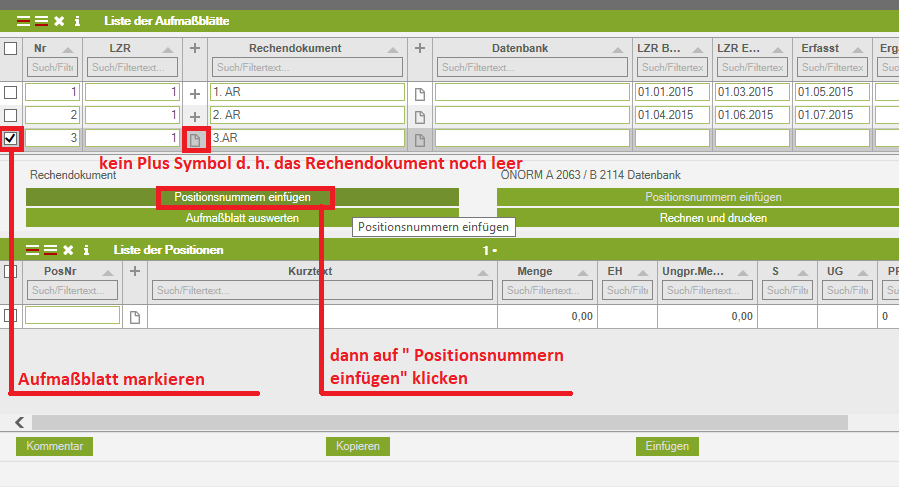
Diese Positionen werden in das Aufmaßblatt leer (ohne Menge) eingefügt.
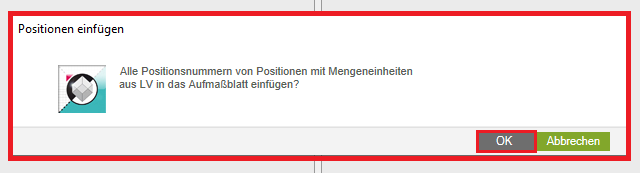
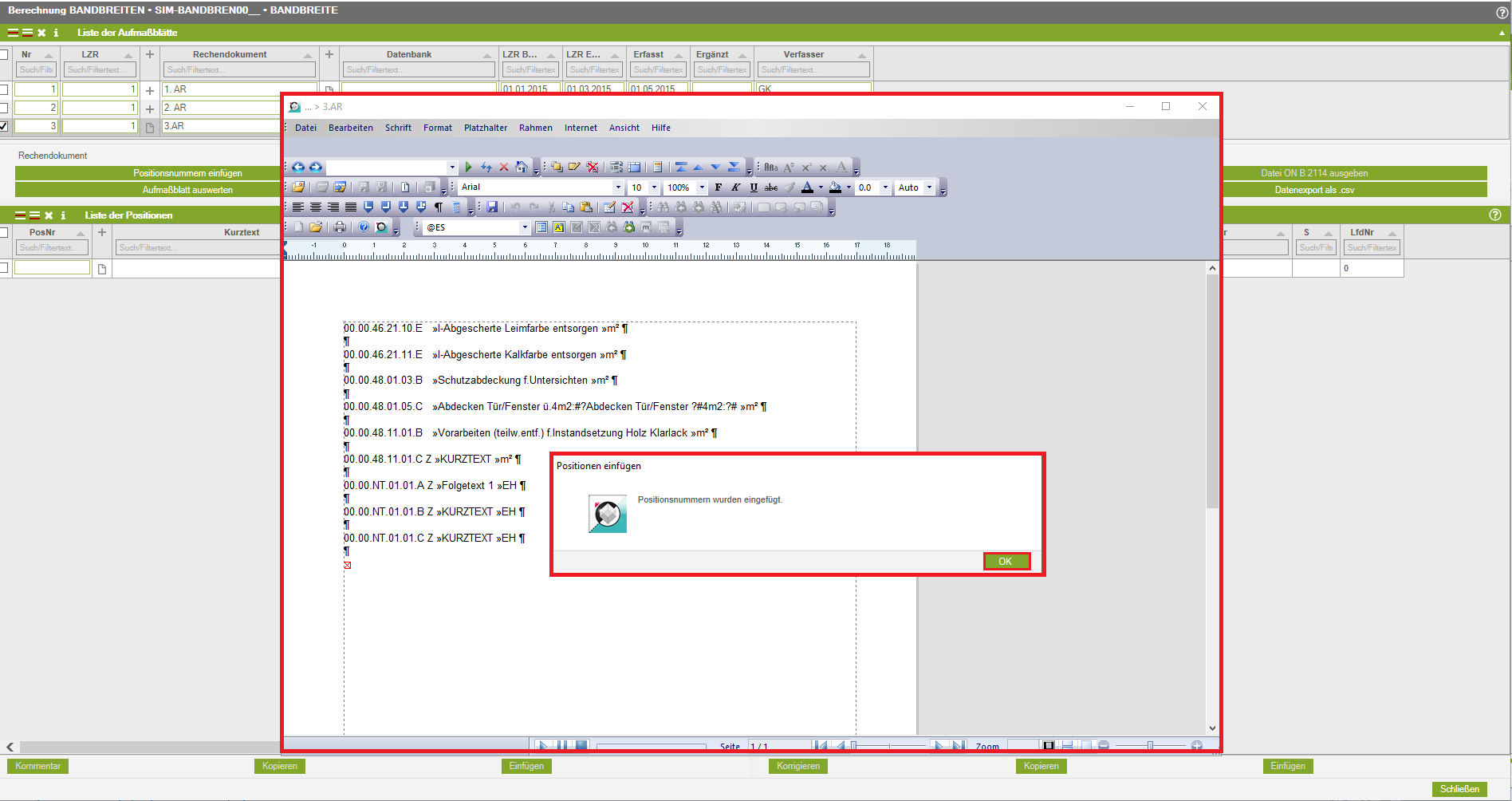
Wie Sie feststellen können, ist das Blatt-Symbol in der Spalte links neben der Spalte „Rechendokument“ nun ein Plus-Symbol geworden, d.h. das Rechendokument ist nicht mehr leer und enthält derzeit Positionen, allerdings noch keine Mengen.

Öffnen Sie das Rechendokument um es zu bearbeiten und um Menge bzw. Mengenberechnungen einzugeben.
Menge von Aufmaßblättern in das LV zur Abrechnung übernehmen - Aufmaßblätter auswerten
Um die in Aufmaßblättern erfassten Mengen in die Abrechnung übernehmen zu können, müssen die Aufmaßblätter „ausgewertet“ werden. Bei dieser Funktion werden die Mengen des ausgewählten Aufmaßblatts in die LV-Datenbank aufgenommen.
Wenn Sie die Aufmaße von einem Aufmaßblatt neu in das Rechendokument der LV-Menge übertragen möchten, müssen Sie das Aufmaßblatt „auswerten“. Markieren Sie das betreffende Aufmassblatt und klicken Sie also auf den Button „Auswerten“ in der Menüzeile zwischen der Liste Aufmaßblätter und der Postionsliste des ausgewählten Aufmaßblattes (vgl. Screenshot unterhalb). Dort „ergänzen“ Sie die Ansätze in die Spalte 17 „IST-Menge“ hinein und klicken Sie dann zum Durchführen auf „OK“.

Anmerkung: Ergänzen Sie die Ansätze in die Spalte 18 „geprüfte Menge“ erst, wenn es sich um eine Schlussrechnung handelt.
Zur Kontrolle gehen Sie bei den Leistungsgruppen in die Positionslisten hinein. Öffnen Sie das Rechen-Dokument in der Spalte „IST-Menge“. Die Aufmaße sollten übernommen worden sein.
Einlesen und ausgeben von Aufmaßblättern gemäß ÖNORM B 2114 und A 2063
(Datenaustausch-Files)
Wenn Sie Aufmaßblätter gemäß ÖNORM B 2114 bzw. A 2063 einlesen, so besteht jedes Aufmaßblatt aus Positionen, je mit kryptischen Nomenklaturen, Kurztext und Menge die über Formelansätze definiert wird. Hinweis: Es gibt Einschränkungen durch den Datenaustausch bei ÖNORM B 2114 und A2063 z.B. Texte dürfen nicht zu lange sein, ä, ö, ü Buchstaben dürfen nicht benützt werden.
Aufmaßblätter einlesen
Öffnen Sie die Aufmaß Liste, fügen Sie neues Aufmaßblatt ein, wählen sie das neu angelegte Aufmaßblatt aus und klicken Sie danach auf „Datei einlesen“.
Es gilt das ÖNORM A 2063/ B 2114-Aufmaßblatt-File einzulesen. Durch das Klicken auf das Plus, wird das zugehörige Datenblatt eingelesen.

Achtung! Wenn Sie die Aufmaße Korrigieren, müssen Sie sicher sein, dass diese Korrekturen in den Datensatz der ausführenden Firmen übernommen werden d.h. die Korrektur soll in den Aufmaßen der Firmen stehen. Da diese Korrektur in der folgenden Abschlagsrechnung nicht automatisch berücksichtigt wird. Sie müssen daher das korrigierte Aufmaßblattfile wieder zurück an die Firma übermitteln, damit diese die Änderung auch selbst übernehmen können.
Aufmaßblätter ausgeben
Wenn Sie selbst ein Aufmaßblatt erstellt haben (oder ein Aufmaßblatt korrigiert haben), können Sie eine ÖNORM A2063/B2114 Datenfile (*.ONRE -File) ausgeben um es Ihrem Auftraggeber (bzw. Auftragnehmer) zu übermitteln.
Dazu Wählen Sie in der Liste der Aufmaßblätter das betreffende Aufmassblatt aus und klicken Sie auf die Schaltfläche „Datei A 2063 ONRE ausgeben“.
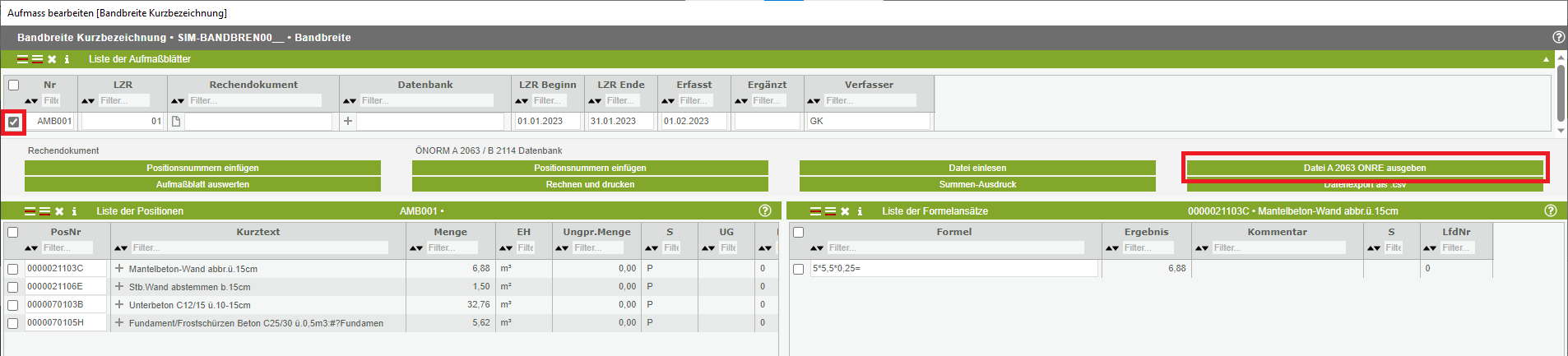
Wählen Sie im folgendem Dialogfenster einen Dateipfad aus und geben Sie einen Namen für die Aufmaßblatt-Datei aus. Valerio erzeugt nun eine ONRE-Datei mit diesem Namen im entsprechendem Ordner.
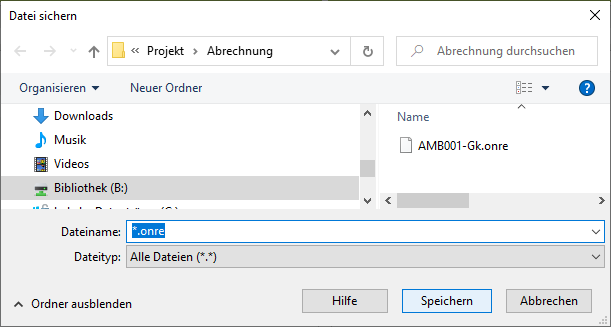
Korrektur von Aufmaßblättern
Durch Korrekturen können Sie die (ÖNORM B 2114 und A 2063) Aufmaßblätter von den Firmen im Fall eines Fehlers korrigieren.
Gehen Sie zum Bereich Aufmaßblätter und wählen Sie ein Aufmaßblatt aus. Durch klicken auf das Plus-Symbol in der Zeile des Aufmaßblattes, in der Spalte zwischen den Spalten Rechendokument und Datenbank, werden nun in der Positionsliste darunter die Positionen des Aufmaßblattes ausgegeben.
Durch das Klicken auf das Plus-Symbol neben der Positionsnummer werden rechts im Fenster unter „Liste der Formelansätze“ die dazugehörigen Aufmaß Ansätze angezeigt.

Wenn Sie das Aufmaß einer Position korrigieren möchten, markieren Sie diese Position und klicken Sie auf „Korrigieren“.

Es wird eine neue Zeile eingefügt, wo Sie Ihre Korrektur vornehmen können. Die ursprüngliche (Quellen-) Zeile wird mit dem Buchstaben „A“ gekennzeichnet.

Damit die korrigierte Menge in die IST-Menge der Leistungsgruppen übertragen wird, klicken Sie auf „Aufmaßblatt auswerten“ (vgl. Aufmassblätter auswerten). Wurde das Aufmaßblatt bereits ausgewertet dann tauschen Sie das Aufmaßblatt bitte aus (vgl. Aufmaßblätter austauschen). Um einen Ausdruck des Aufmaßblattes zu erzeugen, markieren Sie das gewünschte Aufmaßblatt und klicken Sie auf „Rechnen und Drucken“.

Ein Ausdruck von dem Aufmaßblatt wird nun erstellt. (Bei sehr großen Aufmaßblättern mit vielen Positionen kann es ein wenig dauern. Im Screenshot im Beispiel unterhalb hat das Aufmaßblatt 26 Seiten.

Korrekturen siehe im Screenshot oberhalb (Aufmaß Zeile von der Firma wurde durchgestrichen (Rot), diese Zeile wurde darunter kopiert und korrigiert);
Achtung: wenn Sie die Aufmaße korrigieren, müssen Sie sicher sein, dass diese Korrekturen in den Datensatz der ausführenden Firmen übernommen wird d.h. die Korrektur soll in den Aufmaßen der Firmen stehen. Dazu müssen Sie die korrigierten Aufmaßblätter aber auch an die Firma zurück übermitteln. Wenn die Firma die Korrekturen nicht übernimmt, sind die Aufmaße in der folgenden Abschlagsrechnung wieder falsch.
Aufmaßblätter austauschen
Um ein Aufmaßblatt auszutauschen, müssen Sie zuerst die gesamten, bisher erfassten Mengen auf Null zurück setzen und danach alle zu berücksichtigenden Aufmaßblätter neu auswerten (vgl. Ausfmaßblätter auswerten). Sie müssen zuerst also die vorhandenen Ansätze in den LV entleeren.
Wählen Sie „Alles Löschen“ auf der linken Seite, des kleinen Fensters und die gewünschte Spalte in dem Rechendokument aus, auf der rechten Seite dieses Fensters. (bei unserem Beispiel ist die ausgewählte Spalte: 17- IST- Menge. Klicken Sie auf „OK“.
Durch diese Funktion werden die Datenblätter komplett geleert.

Zur Kontrolle, gehen Sie zum Modul AVA und Öffnen die Positionslisten der Leistungsgruppen des zugehörigen Leistungsverzeichnis. Die IST-Menge sollte für alle Positionen auf den Wert Null gesetzt worden sein.

Summenausdrucke
Da mit den Aufmaßblättern in der Regel nur der Leistungszuwachs erfasst wird, ist es oft nützlich den Stand der gesamtmengen aller Aufmaßblätter festzustellen. Dazu dient der Summenausdruck. Der Summenausdruck funktioniert aber nur dann richtig, wenn Sie die einzelnen Aufmaßblätter zuvor als Ausdruck haben „durchrechnen“ lassen. Daher zuerst alle Einzeldrucke ausführen und erst dann den Summenausdruck aufrufen.
Hinweis: Beim erstellen der Summenausdrucke erscheint relativ rasch das Fenster mit dem Ausgabedokument, das aber bis auf die Überschrift leer zu sein scheint. Bitte haben Sie Geduld und warten Sie etwas, das fertige Dokument erscheint erst nach einiger Zeit (kann bis zu einige Minuten dauern).
Übersicht eingegebene bzw. erfasste Aufmaße
Zur Kontrolle der Abrechnungsmengen gehen Sie bei den Leistungsgruppen in die Positionslisten hinein. In der Spalte „Ist-Menge“ sehen Sie die kumulierten Aufmaße. Für Details öffnen Sie das Rechen-Dokument in der Spalte „IST-Menge“.

Wenn die Mengen aus einem Aufmaßblatt kommen, bemerken Sie, dass der ganze Text für einen Block ein großer Platzhalter ist (AUFMASS).

Sie können mit Platzerhalter-Wechseltasten zwischen den im Gesamtplatzhalter enthaltenen einzelnen Platzhaltern wechseln (vgl. Screenshots unterhalb, Platzhalter: Aufmaß, Datum, Ergebnis, LZR, usw..)



In diesem Rechendokument haben Sie die Möglichkeit manuelle Ergänzungen, die nicht in dem Aufmaßblatt enthalten sind, durchzuführen. Sie müssen jedoch beachten, dass Sie die Ergänzungen außerhalb des Platzhalters schreiben!
Berücksichtigung der Aufmaße bei der Rechnungsprüfung
Sinn und Zweck von Aufmaßblättern ist deren Berücksichtigung bei der Rechnungsprüfung. In Valerio erfolgt dies für ausgewertete Aufmaßblätter automatisch (sofern bei der Rechnungskontrolle nicht der Ansatz Pauschaleingabe ausgewählt wurde), es werden die aktuellen Werte aus den Aufmaßblättern übernommen.

Hinweis: Wenn Sie eine Abschlagsrechnung nachträglich bearbeiten möchten, müssen Sie Ihre als Ist-Menge erfassten Aufmaßblättern aus dem LV wieder entleeren und z.B. nur die Aufmaßblätter der ersten Abschlagsrechnung neu einlesen („auswerten“), um die 1.AR neu bearbeiten zu können, analog gehen Sie vor, wenn Sie z.B. die 2.AR bearbeiten möchten. Im letzteren Fall werten Sie alle Aufmaßblätter bis zur 2. AR neu aus.

